将 Raspberry Pi 置成使用 fake-kms(不强制硬件加速)图形模式
此内容尚不支持你的语言。
上次更新:2024-03-12
以下指南或步骤要求在 FydeOS 系统中通过命令行执行操作。因此,我们假定你已启用「开发者模式」。若需修改系统文件,则需要禁用根文件系统验证。
这篇文章仅适用于搭载以下系统的树莓派设备:
- FydeOS for SBC - Raspberry Pi 400
- openFyde for Raspberry Pi 4B
- Chromium OS for Raspberry Pi
本文通过修改 config.txt 配置文件启用 fake-kms 。
共有「在系统内更改配置」与「修改镜像文件」两种方法,请根据实际的情况自行选择。
方法一:在系统内更改配置
1. 进入终端
- 启动不同的显示设备配置启动 Chromium OS。
- 按下
ctrl+alt+t键进入crosh。 - 输入
shell进入命令行界面。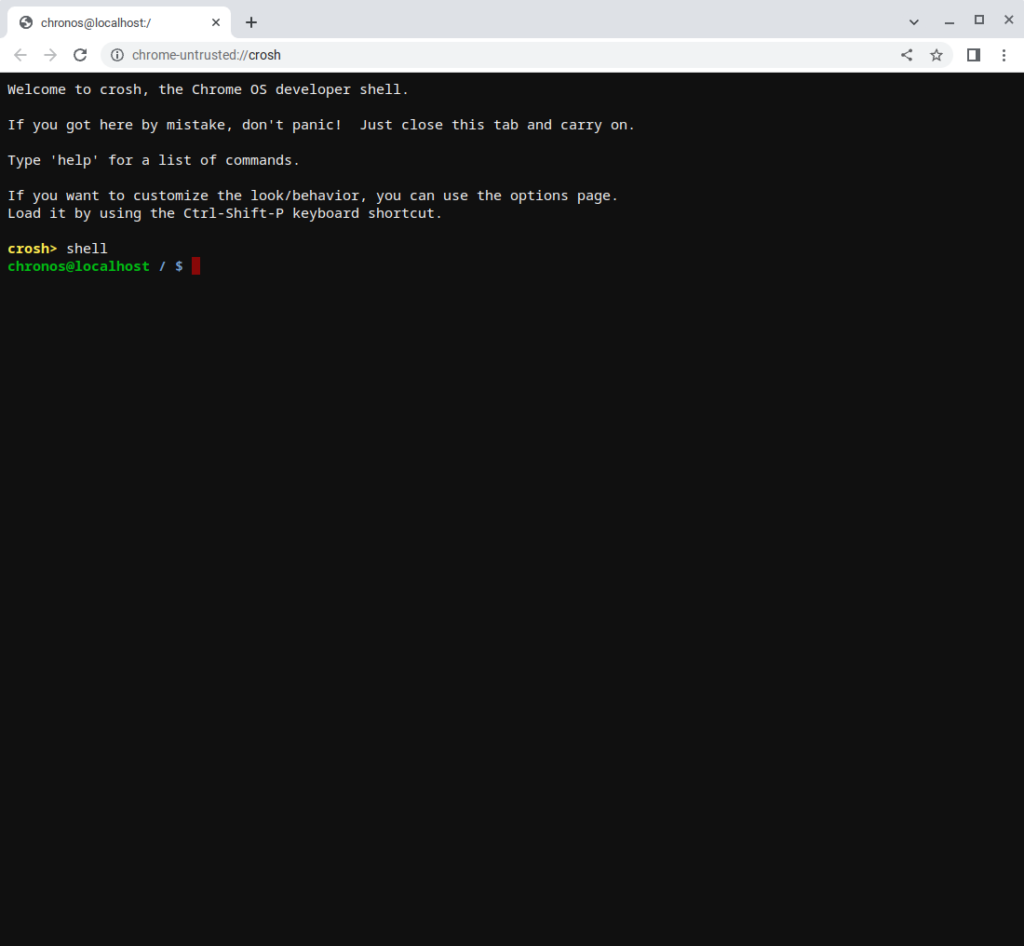
3. 更改配置
- 输入命令进入配置文件编辑界面
sudo edit-pi-config
- 找到
dtoverlay并将其更改为下列内容:dtoverlay=vc4-fkms-v3d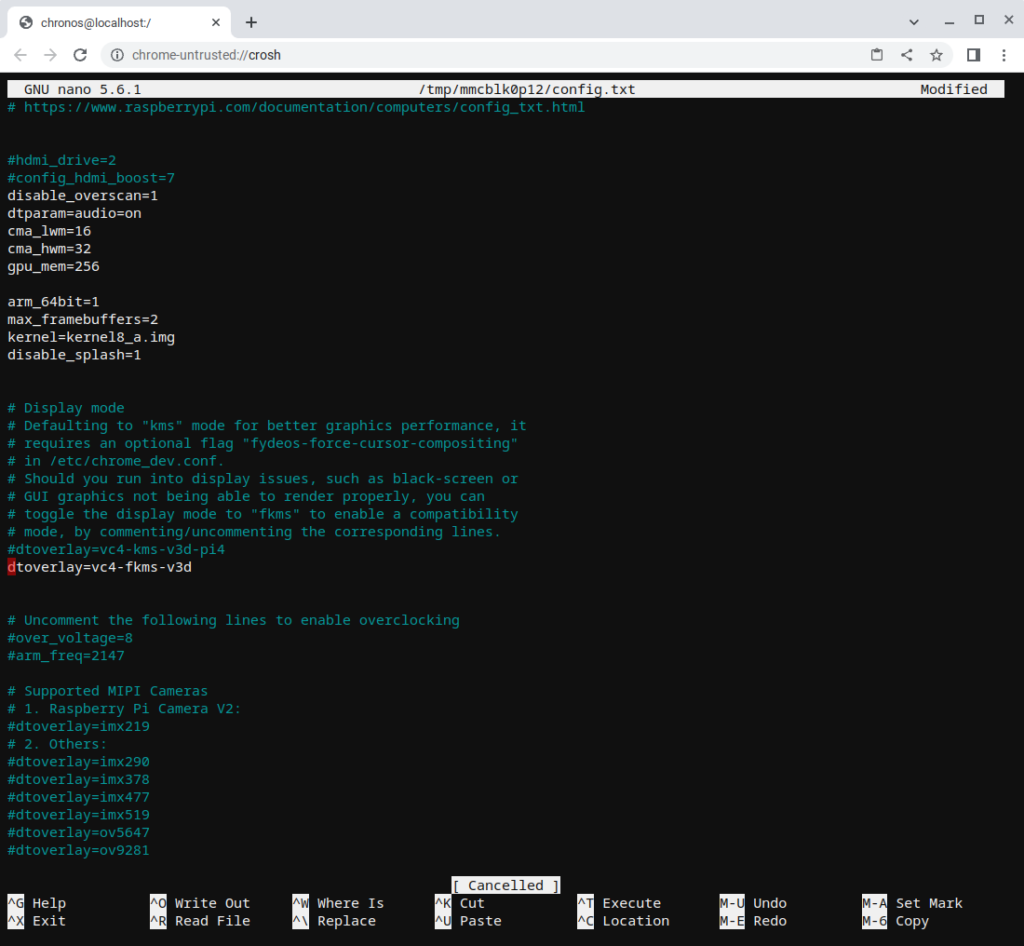 修改完成后按下
修改完成后按下 ctrl+x键,输入y完成保存。
4. 重启
更改成功后,请输入下列命令重启:
reboot方法二:修改镜像文件
通过修改镜像文件里的 config.txt,来启用 fake kms,你需要一台运行 Linux 系统的机器来执行下列操作。
1. 解压固件
根据你的固件名称改写下列命令行 <version_string> 部分后,执行命令解压固件。
xz -d chromiumos_image_<version_string>.img.xz
2. 映射镜像分区
运行下列命令映射镜像分区:
```sudo kpartx -a chromiumos_image_<version_string>.img```3. 确认 loop 分区
- 输入下列命令,展现镜像分区:
sudo kpartx -l chromiumos_image_<version_string>.img
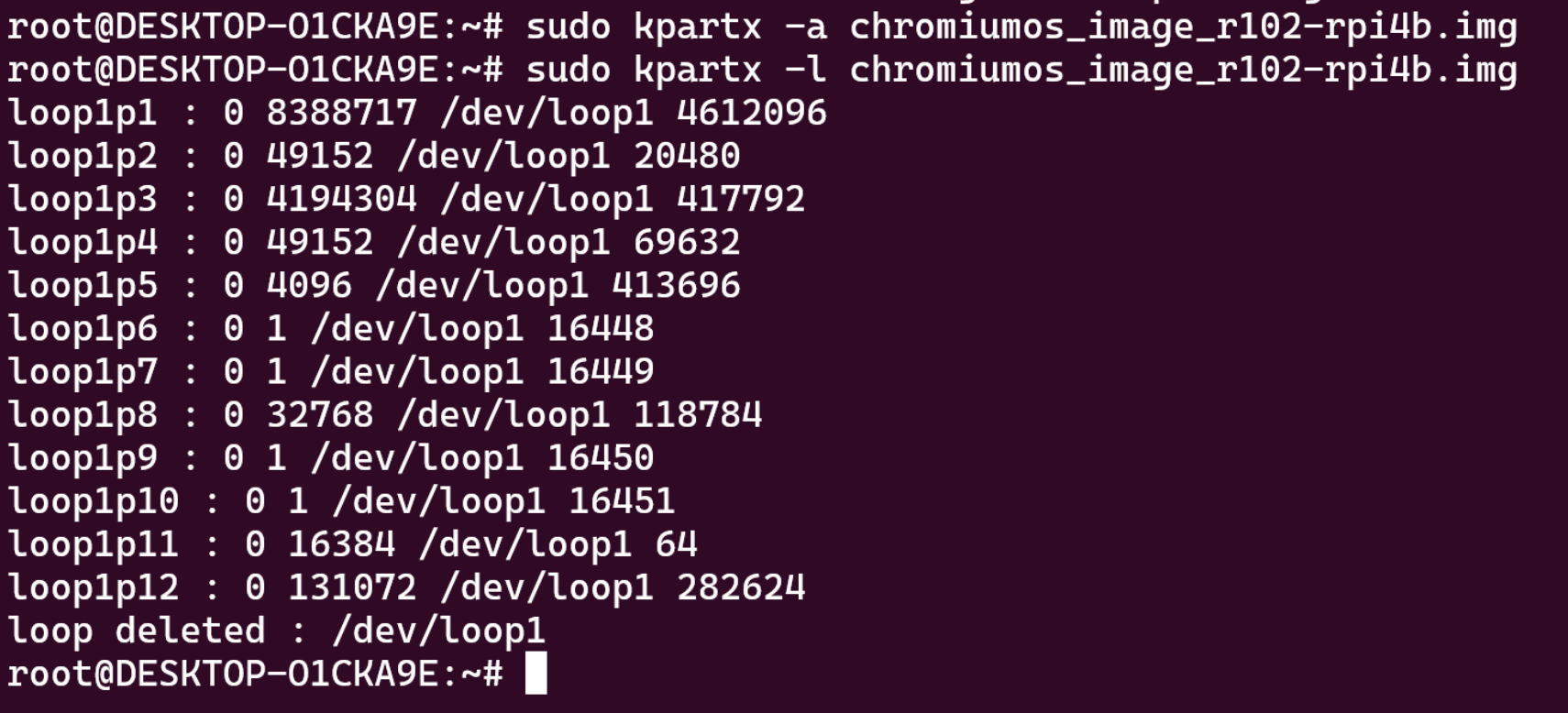
- 输入下列命令,确认 loop 分区:
cd /dev/mapper/ls

4. 挂载分区
以 loop0 为例子,将 loop0p12 挂载为 crosp12,请输入下列命令:
sudo mkdir /mnt/crosp12sudo mount -t msdos /dev/mapper/loop0p12 -o rw /mnt/crosp125. 更改配置
- 输入命令进入配置文件编辑界面:
sudo nano /mnt/crosp12/config.txt
- 下滑找到
dtoverlay并将其更改为下列内容:dtoverlay=vc4-fkms-v3d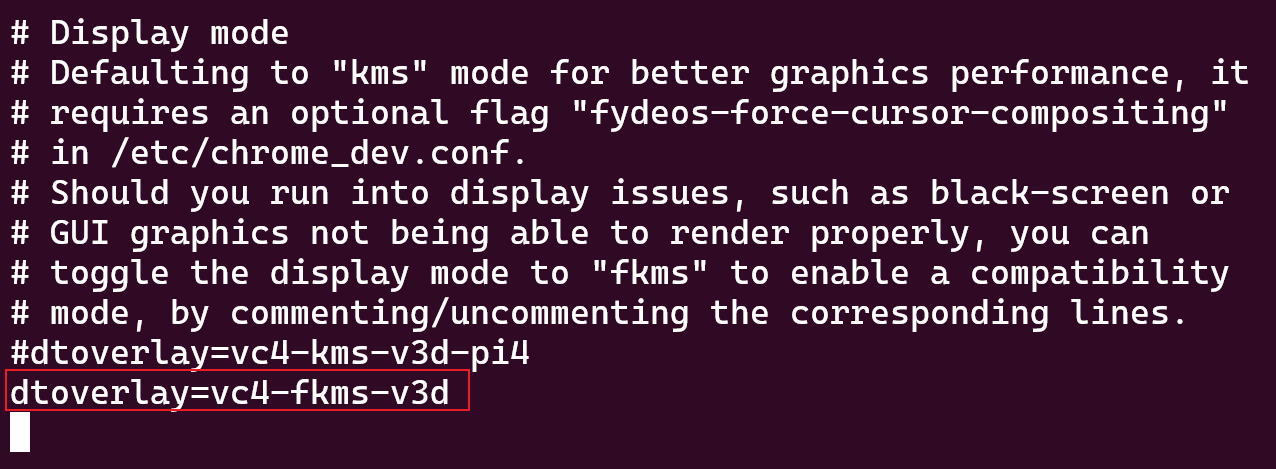 更改完成后按下
更改完成后按下 ctrl+x键,输入y完成保存。
6. 删除分区映射
当成功保存后,输入下列命令删除分区映射:
sudo kpartx -d chromiumos_image_<version_string>.img